Como recuperar dados de um iPhone quebrado [Guia definitivo]
Seu iPhone escorrega do seu bolso e a tela quebra? Ele cai na água? Ou pior ainda, ele não pode ser totalmente despertado?
É lamentável porque você pode ter muitas fotos preciosas e documentos essenciais em um iPhone quebrado. Como recuperar memória de um iPhone quebrado? Este artigo fornece soluções correspondentes para recuperar dados do iPhone quebrado para várias situações.
Se tiver sorte, você não pagará um centavo por isso. Sem mais delongas, vamos aos quatro métodos.
CONTEÚDO DA PÁGINA:
- Dica bônus: depois que seu iPhone quebrou - Golden 24 Hours
- Parte 1: Recuperar dados de iPhone quebrado se os chips de dados ainda funcionarem
- Parte 2: Recupere dados de um iPhone quebrado se os chips de dados não funcionarem
- Parte 3: Obtenha dados do iPhone quebrado se você tiver um backup ou tiver ativado a sincronização anteriormente
- Mais dicas: faça backup do seu iPhone quebrado quando a tela ainda estiver funcionando
Dica bônus: depois que seu iPhone quebrou – Golden 24 Hours
Se o seu iPhone estiver quebrado, você deve tentar consertá-lo ou recuperar os dados dele o mais rápido possível. Você não deve adiar isso por mais de 24 horas. Qualquer procrastinação pode impedir que você recupere os dados do seu iPhone quebrado com sucesso.
Mas antes de recuperar seus dados, tenha estas três coisas em mente:
. Se coisas duras danificarem seu iPhone: Por exemplo, seu iPhone cai no chão, então ele está quebrado. Neste caso, você deve pegar seu iPhone com cuidado e não causar mais danos. Então, tente desbloqueá-lo e veja se você consegue ligar a sincronização do iCloud ou qualquer função de sincronização para salvar o máximo de dados possível.
. Se o seu iPhone for danificado pela água: Não tente desbloquear seu iPhone! Esta situação é diferente da anterior. Qualquer atividade em seu iPhone molhado pode queimar o circuito e causar danos irreparáveis. Você deve primeiro desligar seu iPhone à força e secá-lo com um lenço de papel. Não use um secador de cabelo. O fluxo pode levar água para partes não danificadas e causar uma tela preta.
. Se o seu iPhone for danificado por água não pura: Água não pura, como café, leva a problemas graves em uma placa-mãe em funcionamento. Isso é semelhante à segunda situação. Além disso, não use um secador de cabelo. Apenas absorva o café da superfície, incline o telefone com sua porta de carregamento na parte inferior e deixe o café interno escorrer.
Após essas etapas essenciais, você pode tentar recuperar dados do iPhone quebrado.
Parte 1: Recuperar dados de iPhone quebrado se os chips de dados ainda funcionarem
Como recuperar dados de um iPhone quebrado sem backup?
Primeiro, você deve desbloquear seu iPhone. Como desbloquear iPhone com tela quebrada? Se sua tela ainda acender, você pode chamar a Siri e habilitar VoiceOver. Esta função permite que você mova o cursor do iPhone e selecione itens no seu iPhone. Você pode deslizar e tocar em qualquer lugar que possa ser usado na sua tela para selecionar itens, e a Siri os lerá para você.
Em seguida, baixe e instale Apeaksoft iPhone Data Recovery em um computador Windows ou Mac. Este profissional recuperação de dados do iOS programa suporta todos os iPhones, iPads e iPods. Contanto que seu iPhone inicialize e possa ser desbloqueado e os chips de dados internos ainda funcionem, ele pode recuperar dados do seu iPhone, seja por coisas duras, água ou café que o danifiquem.
Recuperar dados do iPhone quebrado
- Recupere dados de iPhone danificado – coisas duras ou líquidos.
- Alta taxa de sucesso (mais de 95%) com algoritmo avançado.
- Recupere todos os dados do iOS, como fotos, vídeos, histórico do WhatsApp, Safari e dados de aplicativos.
- Visualize arquivos (mesmo excluídos) gratuitamente antes de recuperá-los e baixá-los.
Download seguro
Download seguro

Depois de baixar e iniciar este programa, vamos recuperar dados do iPhone quebrado.
Passo 1. Conecte Dispositivos.
Conecte seu iPhone quebrado ao computador. Você pode usar um cabo USB. Clique iPhone Data Recovery > Recuperar do dispositivo iOS.

Passo 2. Dados de digitalização.
Este programa pedirá ao seu dispositivo para confiar no computador e desbloquear seu iPhone. Clique Next e Iniciar digitalização.

Passo 3. Selecione Dados.
Agora você pode ver os dados do seu iPhone. Se você quiser recuperar fotos de um iPhone quebrado, você pode clicar na opção Fotos. Clique Mostrar tudo/Mostrar apenas os excluídos na caixa suspensa superior para filtrar arquivos. Em seguida, clique em Recuperar botão.

Passo 4. Recuperar dados.
Selecionar Abra para especificar o caminho final para seus dados. Clique Recuperar, e o processo será concluído em poucos segundos.

Nota:
Se seu A tela do iPhone está quebrada e não pode ser desbloqueada, tente habilitar o VoiceOver via Siri. Se o Siri não funcionar, você deve procurar ajuda de um software profissional como o Apeaksoft iOS Unlocker.
Parte 2. Recuperar dados de iPhone quebrado se os chips de dados não funcionarem
Geralmente, apenas imersão prolongada em líquidos ou trituração do seu iPhone pode danificar os chips essenciais, como o chip que controla desbloquear Apple ID autorização.
Nesse caso, você pode pedir ajuda a um técnico de conserto de telefones.
Alguns super profissionais limparão e soldarão o chip para recuperar a função de desbloqueio primário. Contanto que o iPhone possa ser desbloqueado, tudo é fácil.
No entanto, isso é custoso, e você precisa encontrar reparadores confiáveis. Seus dados podem ser perdidos para sempre se eles não forem qualificados.

Parte 3: Obtenha dados do iPhone quebrado se você tiver um backup ou tiver ativado a sincronização anteriormente
Se você ativou a sincronização ou tem um backup, é um golpe de sorte, mesmo que seu iPhone esteja completamente quebrado. Tudo o que você precisa é de um novo iPhone ou um computador. Vamos dar uma olhada rápida em como recuperar dados de um iPhone quebrado.
1. Como recuperar dados de um iPhone quebrado com um computador
Passo 1. Conecte seu iPhone ao seu computador. Abra o iTunes ou o Finder.
Passo 2. Encontre o nome do seu iPhone > selecione Geral or Resumo guia> clique restaurar Cópia. Escolha um dos seus backups e restaure-o no seu novo iPhone.

Se estiver usando o iTunes no Windows, você deve clicar no padrão do seu iPhone - Restaurar backup - seu backup mais recente - Restaurar para recuperar a memória do iPhone quebrado.
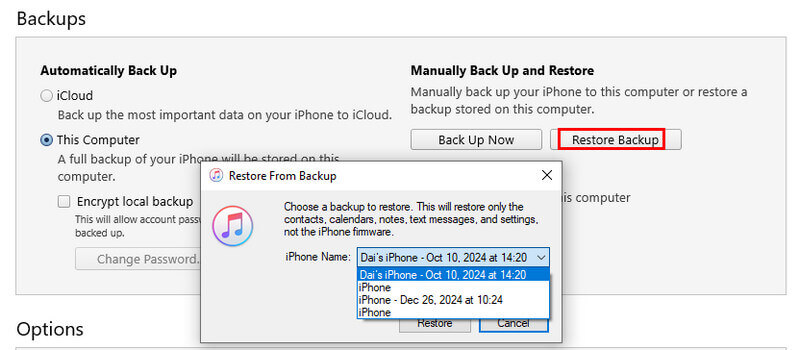
2. Como recuperar dados de um iPhone quebrado com o iCloud
Passo 1. Prepare um novo iPhone. Se ele já estiver configurado, apague-o primeiro.
Passo 2. Torneira Recuperar do Backup do iCloud na Dados do aplicativo tela ao configurar seu novo iPhone. Se você já ativou a sincronização do iCloud, seus dados serão copiados do iCloud.

Nota:
• Se você não tiver um iPhone extra, você pode visualizar e baixar arquivos para seu computador com o Apeaksoft iPhone Data Recovery.
• Se você tem um iPhone extra, mas deseja restaurar seletivamente o que realmente precisa no seu iPhone, você também pode utilizar o Apeaksoft iPhone Data Recovery, que fornece um recurso de visualização e recuperação seletiva, para ajudá-lo a recuperar seu iPhone do iTunes/de backup iCloud.
Mais dicas: faça backup do seu iPhone quebrado quando a tela ainda estiver funcionando
Se o seu iPhone simplesmente caiu no chão, na água ou sofreu qualquer outro dano, você deve fazer backup do seu iPhone com a tela quebrada em outros dispositivos enquanto a tela ainda funciona. Isso economizará muito trabalho quando você recuperar dados importantes mais tarde.
Faça backup e restaure um iPhone quebrado com um computador
- Faça backup de vários dados do iOS, como fotos, contatos, etc., com um clique.
- Defina senhas para seu backup.
- Restaure o backup do seu computador rapidamente.
- Suporta todos os dispositivos e versões populares do iOS.
Download seguro
Download seguro

Conclusão
Este artigo apresenta como pré-processar um iPhone quebrado e como recuperar dados de um iPhone quebrado de quatro maneiras. A chave é salvar seu iPhone e seus dados sem demora. Se você acha que convidar um reparador para recuperar dados de um iPhone quebrado é caro, o Apeaksoft iPhone Data Recovery é uma escolha boa e acessível com uma alta taxa de sucesso.
Artigos Relacionados
Precisa redefinir o iPhone com jailbreak? Aqui estão as soluções para redefinir um iPhone com jailbreak com ou sem a remoção de recursos jailbreaking.
Adquiriu um telefone de tijolo e não pode mais usá-lo? Esta postagem explicará por que e mostrará uma maneira de consertar um dispositivo Samsung quebrado, você poderá recuperar dados dele.
O melhor software de recuperação de dados do iOS pode obter dados do iOS excluídos ou perdidos seletivamente da maneira mais fácil e segura. Este artigo lista 4 recuperações de dados para dispositivos iOS.
Se o seu iPhone estiver danificado pela água, este tutorial lhe dirá o que fazer, o que não fazer e outras informações úteis.

